轻松掌握电脑查看WiFi密码的实用技巧
在日常使用网络时,许多人会遇到需要查看已连接WiFi密码的情况,新设备需要联网、朋友询问密码,或自己忘记密码但需要重新配置路由器,虽然手机查看密码的方法较为常见,但通过电脑操作同样方便快捷,本文将详细介绍几种在电脑上查看WiFi密码的常用方法,涵盖不同操作系统和场景,帮助用户高效解决问题。
一、Windows系统查看WiFi密码
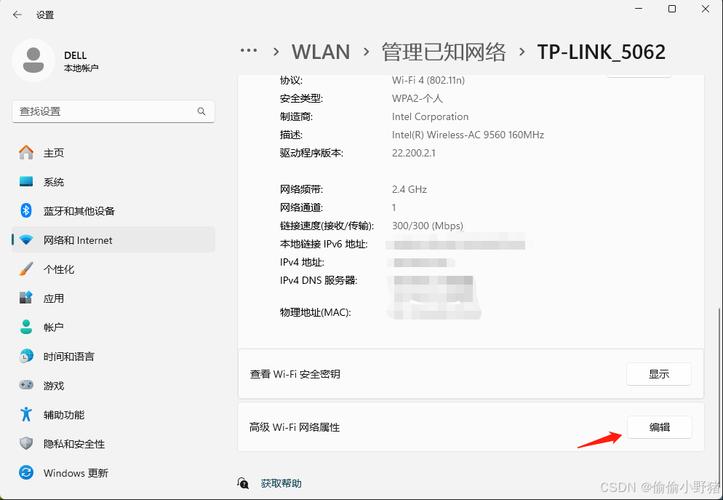
Windows系统提供了多种查看已连接WiFi密码的途径,以下是两种最常用的方法:
1. 通过“网络和共享中心”查看
步骤一:右键点击桌面右下角的网络图标(WiFi或小电脑图标),选择“打开网络和Internet设置”。
步骤二:进入“网络状态”页面后,点击“网络和共享中心”。
步骤三:在已连接的WiFi名称旁,点击“无线属性”,切换到“安全”选项卡。
步骤四:勾选“显示字符”,密码栏中的内容即为当前WiFi密码。
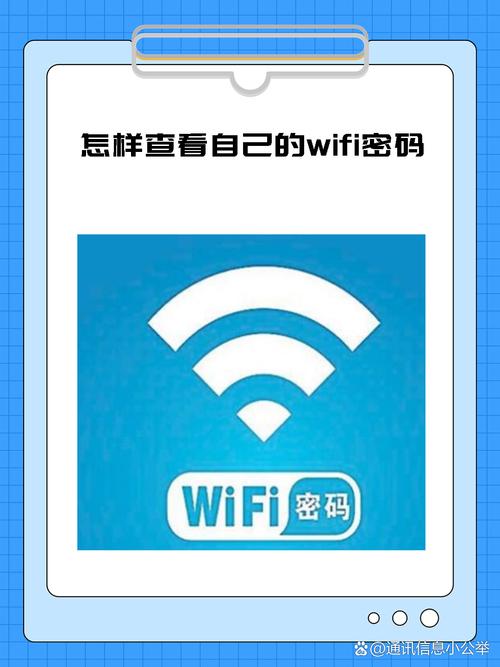
2. 使用命令提示符(CMD)快速获取
对于习惯使用命令行的用户,可通过以下步骤操作:
步骤一:按下键盘组合键“Win+R”,输入“cmd”并回车,打开命令提示符窗口。
步骤二:输入命令netsh wlan show profile name="WiFi名称" key=clear(将“WiFi名称”替换为实际名称),回车后,在“安全设置”一栏的“关键内容”中即可找到密码。
二、MacOS系统查看WiFi密码
苹果电脑用户可以通过钥匙串访问功能查看已保存的WiFi密码,操作流程如下:
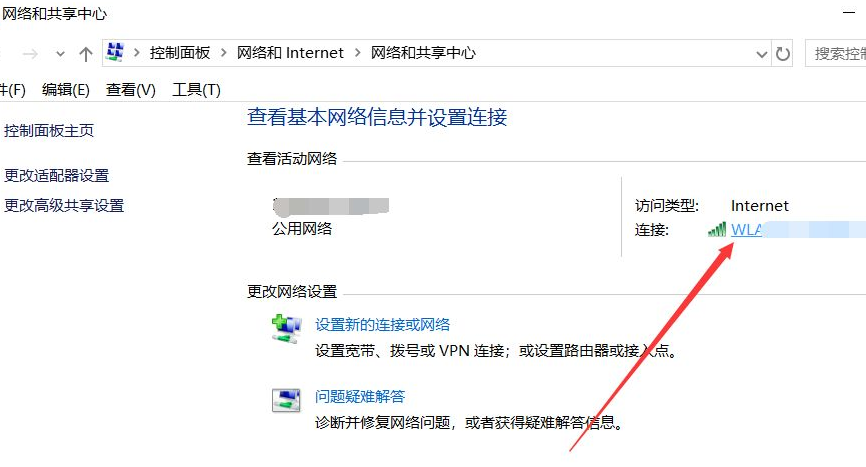
步骤一:点击屏幕左上角的苹果图标,进入“系统偏好设置”,选择“密码与账户”(部分系统版本为“钥匙串访问”)。
步骤二:在左侧菜单栏选择“登录”,右侧列表中找到目标WiFi名称,双击打开。
步骤三:勾选“显示密码”,系统会要求输入当前电脑的登录密码,验证后即可查看WiFi密码。
三、通过路由器管理界面查询密码
如果电脑已连接WiFi但忘记密码,且无法通过系统直接查看,还可以登录路由器后台查询,此方法适用于所有操作系统,但需确保电脑与路由器处于同一网络。
步骤一:在浏览器地址栏输入路由器管理地址(通常为192.168.0.1或192.168.1.1,具体可查看路由器背面标签)。
步骤二:输入管理员账号和密码登录(默认信息一般为admin/admin或admin/1234,若已修改则需填写新密码)。
步骤三:进入“无线设置”或“WiFi设置”页面,即可看到当前WiFi名称和密码。
四、第三方工具的使用与注意事项
部分用户可能倾向于使用第三方软件(如WirelessKeyView、WiFi Password Revealer等)快速获取密码,这类工具通常能一键导出所有已保存的WiFi密码,但需注意以下问题:
1、安全性风险:非官方工具可能携带恶意程序,建议从可信来源下载。
2、系统兼容性:不同工具支持的Windows版本有限,使用前需确认兼容性。
3、权限限制:部分软件需要管理员权限才能运行。
五、保护WiFi密码的实用建议
1、定期修改密码:建议每3-6个月更新一次密码,防止他人长期蹭网。
2、避免简单组合:密码尽量包含字母、数字和符号,避免使用“12345678”或“password”等弱密码。
3、启用访客网络:如有访客频繁连接需求,可单独设置访客WiFi,主密码不对外公开。
无论是日常工作还是家庭使用,掌握查看WiFi密码的方法都能提升网络管理的效率,通过系统自带功能或路由器后台操作,既能保证安全性,又无需依赖复杂工具,最后需提醒,密码属于隐私信息,分享时务必谨慎,避免被他人滥用。









评论列表 (1)
电脑查看WiFi密码,Windows系统可通过网络和共享中心或命令提示符获取,MacOS系统通过钥匙串访问,路由器管理界面也可查询,使用第三方工具需注意安全风险和权限限制。
2025年09月29日 08:12